SQL Server Management Studio (SSMS) è un potente strumento di Microsoft che consente di gestire, tra le altre cose, database, cluster, database SQL di Azure, autorizzazioni e connessioni di SQL Server.
Sommario:
Cos’è l’SSMS?
SQL Server Management Studio (SSMS) è il componente principale della piattaforma SQL Server. Consente di gestire istanze e dati di SQL Server, connettersi al database SQL ed eseguire attività di amministrazione e risoluzione dei problemi. Funge anche da piattaforma di sviluppo, test e distribuzione per le estensioni di SQL Server.
Le funzionalità seguenti sono disponibili in SQL Server Management Studio: –
- Crea database SQL Server, script SQL e processi di SQL Server Agent con SQL Server.
- Connessione a istanze del database SQL: è possibile creare, modificare ed eliminare gli oggetti del database SQL come tabelle, indici e schemi.
- Le istanze del database SQL possono essere gestite e monitorate.
Viene anche utilizzato per generare query e script, nonché per distribuire, monitorare e aggiornare i componenti del livello dati utilizzati dalle applicazioni.
SQL Server Management Studio è un programma Web e client che consente di gestire database e data warehouse sul computer locale o nel cloud. Consente inoltre di gestire l’ambiente SQL Server creando, modificando e rimuovendo oggetti, amministrando database e monitorando l’ambiente SQL Server.
SQL Server è un sistema di database relazionale sviluppato da Microsoft utilizzato per alimentare un’ampia gamma di applicazioni e sistemi presso aziende e agenzie governative di tutto il mondo.
Il globale mercato delle banche dati si prevede che si svilupperà a un tasso di crescita annuale composto (CAGR) del 22,5%, da 1,9 miliardi di dollari nel 2021 a 5,1 miliardi di dollari entro il 2026. Microsoft SQL Server è il terzo database più popolare nel mondo.
Vantaggi di SSMS
A causa del suo costo contenuto, del facile controllo dell’intera piattaforma SQL e di molte opzioni aggiuntive per semplificare le operazioni, Microsoft SSMS è una scelta popolare tra gli sviluppatori e gli amministratori di database.
SQL Server Management Studio può essere utilizzato anche per amministrare il database SQL di Azure, Istanza gestita di SQL di Azure, SQL Server nella macchina virtuale di Azure e Analisi delle sinapsi di Azure.
SSMS fornisce anche una piattaforma che consente agli amministratori e agli sviluppatori SQL di utilizzare una varietà di potenti editor di script. In poche parole, semplifica la manutenzione e l’amministrazione di SQL Server e delle istanze correlate in modo da poterti concentrare sulle tue applicazioni.
SSMS consente agli amministratori di svolgere le seguenti attività:
- Connettiti a database, dati e istanze di SQL Server.
- È possibile visualizzare e modificare la configurazione delle istanze di SQL Server.
- Gestisci le connessioni e le autorizzazioni su SQL Server.
- Crea nuovi database, utenti e ruoli, tra le altre responsabilità amministrative.
- Accedi ai log degli errori, ai database di sistema e ai file binari dell’istanza di SQL Server.
SSMS per la Business Intelligence
SMSS è utilizzato dai servizi di analisi, integrazione e reporting di SQL BI (business intelligence).
- SMSS consente di gestire gli oggetti di Analysis Services, ad esempio l’esecuzione di backup e l’elaborazione di oggetti.
- SMSS consente di utilizzare il servizio Integration Services per gestire, organizzare e monitorare i pacchetti in esecuzione. Aiuta inoltre l’importazione e l’esportazione di pacchetti, nonché la migrazione e l’aggiornamento dei servizi di trasformazione dei dati (DTS) e dei pacchetti di servizi di integrazione.
- SMSS abilita le funzionalità di Reporting Services, gestisce ruoli e processi e amministra server e database.
Tutorial installazione SSMS
Ecco un’esercitazione dettagliata per scaricare e installare Microsoft SQL Server Management Studio.
Passaggio 1: vai a Collegamento Microsoft per scaricare Microsoft SQL Server Management Studio (SSMS)
Passaggio 2: fare clic su Scarica SQL Server Management Studio (SSMS) 19 (anteprima)
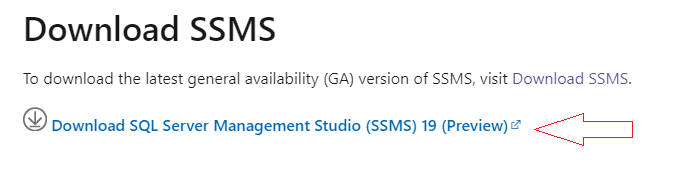
Passaggio 3: SSMS-Setup-ENU.exe verrà scaricato sul PC. Per avviare l’installazione, fare doppio clic sul file SSMS-Setup-ENU.exe.
Verrà visualizzata la finestra di installazione e verrà chiesto il percorso di installazione. L’installazione è molto semplice e lineare. Segui le istruzioni sullo schermo e l’installazione sarà completata in pochi minuti.
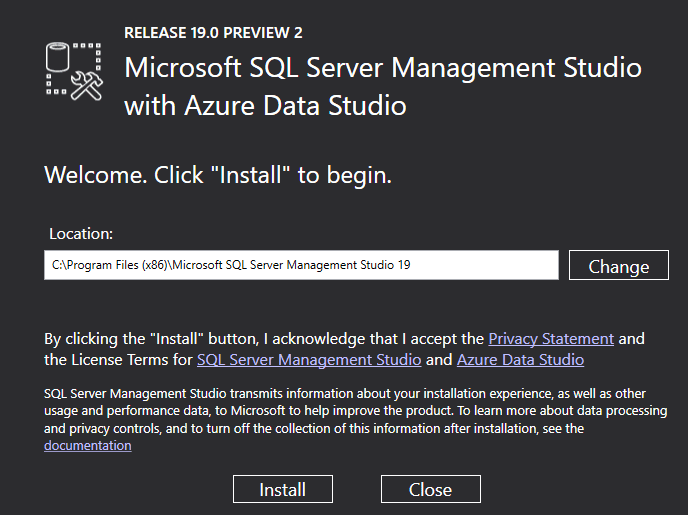
Passaggio 4: dopo aver fatto clic sulla scheda di installazione, i pacchetti inizieranno a caricarsi e verrà visualizzata la barra di avanzamento.
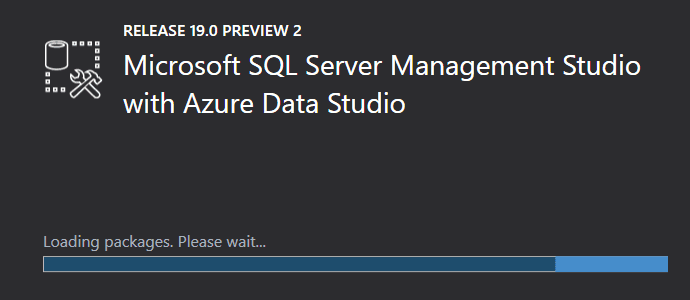
Passaggio 5: il processo di installazione verrà avviato e la barra di stato di avanzamento generale verrà visualizzata come mostrato nell’immagine seguente. Questo processo richiederebbe alcuni minuti.
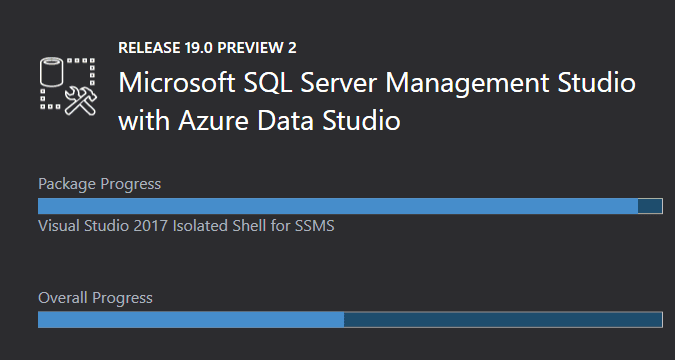
Passaggio 6: dopo aver completato l’installazione, verrà visualizzato il seguente messaggio che indica che l’installazione è stata completata. Il messaggio non chiederà il riavvio del sistema.
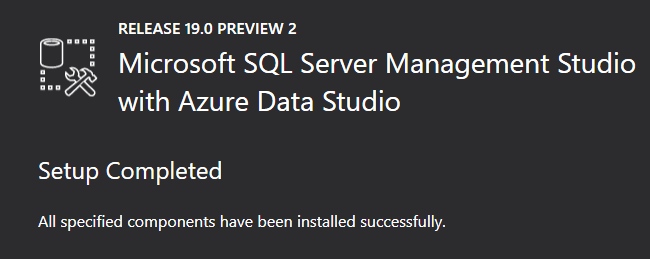
Passaggio 7: per accedere a SSMS, è possibile accedere ai file di programma e fare clic su Microsoft SQL Server Management Studio (SSMS).
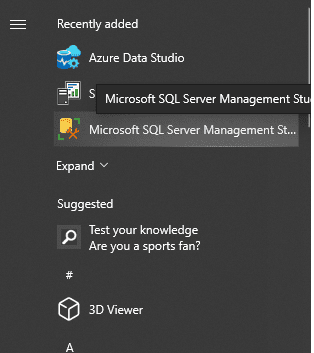
SSMS si avvierà e impiegherà alcuni secondi per avviare la console SSMS.
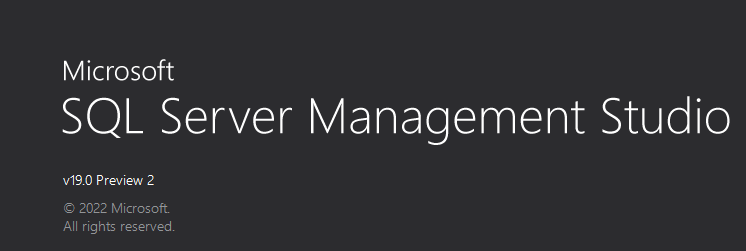
Passaggio 8: dopo aver avviato SSMS, l’utente può vedere sotto lo schermo per connettersi e accedere al server SQL. Selezionare il tipo di server, il nome del server e la modalità di autenticazione per connettersi a SQL Server.
SSMS può essere utilizzato per connettersi a Motore di database, Analysis Services, Reporting Services, Integration Services e così via.
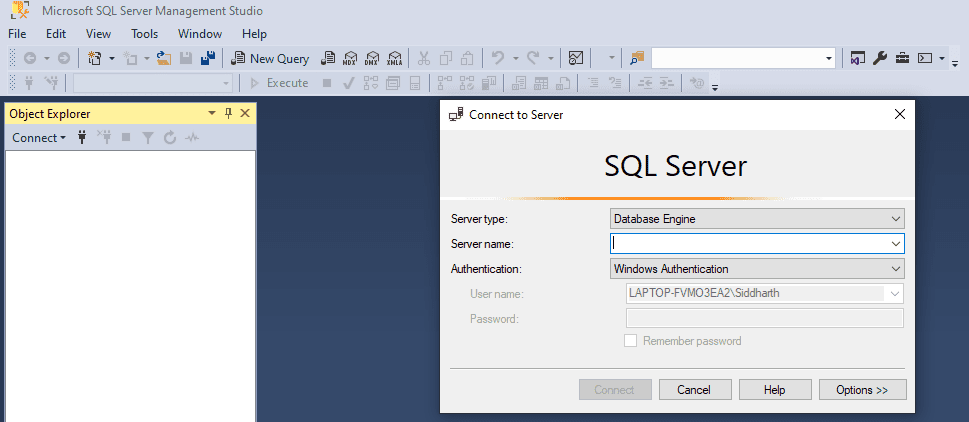
Componenti SSMS
L’ambiente SSMS è costituito da vari componenti che svolgono ruoli e funzioni specifici. Alcuni dei componenti sono Esplora oggetti, Dettagli Esplora oggetti, Server registrati, Esplora modelli e Esplora soluzioni.
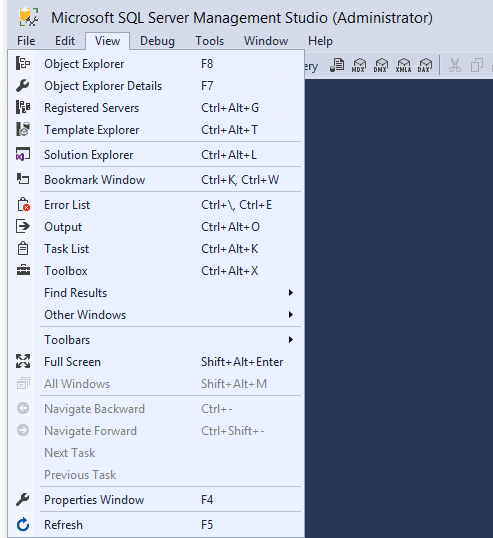
Esplora oggetti
Esplora oggetti in SQL Server Management Studio (SSMS) è uno strumento per esplorare, analizzare ed eseguire query su dati e oggetti di database. È una funzionalità utile per gli amministratori di database per avere un’idea di come sono disposte le tabelle e per aiutare con la progettazione dello schema del database.
Inoltre viene fornito con un’interfaccia utente grafica (GUI) per la gestione del database. È uno degli strumenti più potenti di SQL Server per la creazione di modelli di dati e la gestione dei dati che rappresentano.
Visualizza tutte le informazioni per tutti i server ad esso collegati in una maniera ad albero. Esplora oggetti consente agli amministratori di esaminare e controllare gli oggetti in ogni istanza di SQL Server.
Gli oggetti che possono essere gestiti con Esplora oggetti sono elencati di seguito.
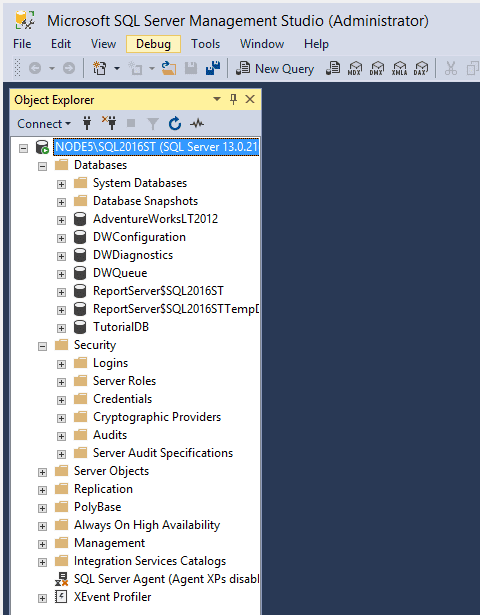
- Database: questa cartella contiene tutti i database del server. Sono inclusi i database Motore di database, Analysis Services, Reporting Services e Integration Services.
- Sicurezza: questa sezione fornisce tutte le informazioni relative alla sicurezza. Crea accessi, ruoli server e altri elementi in questa cartella.
- Oggetti server: questa cartella fornisce dati su server collegati, broker di servizi, endpoint di sistema, mirroring del database e altri argomenti.
- Replica: le informazioni sugli abbonamenti e le pubblicazioni sono disponibili in questa cartella.
- Gestione: controlla i registri del server, l’integrità della sessione e altre attività di manutenzione in questa cartella. I piani di manutenzione vengono creati in questa cartella.
Editor di query
L’editor di query è un potente strumento che consente di creare ed eseguire query più velocemente. L’editor di query di SQL Server Management Studio (SSMS) è uno strumento per lavorare con SQL Server. Il completamento del codice, il suggerimento di query e una finestra dei risultati interattiva sono solo alcune delle funzionalità.
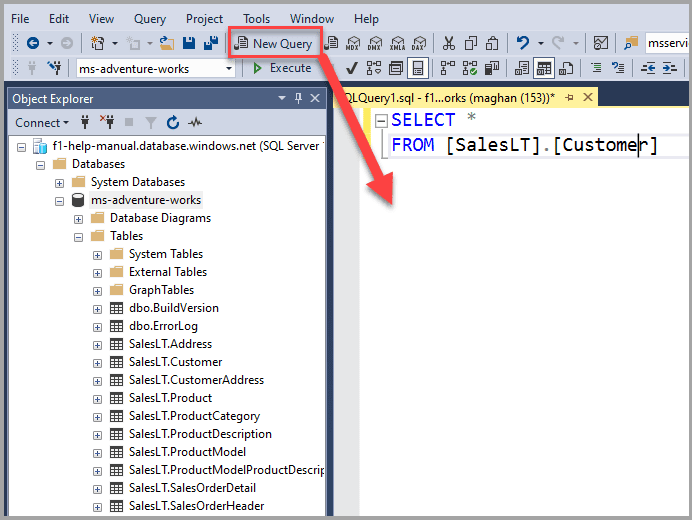
Quando si esaminano i risultati delle ricerche T-SQL o si modificano le procedure memorizzate, è uno strumento eccezionale da avere. L’editor di query, d’altra parte, potrebbe essere estremamente complicato se si lavora con un database grande o complesso.
L’editor di query elimina la necessità di scrivere manualmente SQL e consente di creare query complicate senza scrivere una singola riga di codice. Inoltre, gli editor di query forniscono vari livelli di supporto per le funzionalità dell’editor come IntelliSense e il debug.
Esplora modelli
SQL Server viene fornito con una serie di modelli. I modelli sono file di script SQL che aiutano nella creazione di oggetti di database. Database, tabelle, viste, indici, stored procedure, trigger, statistiche e funzioni sono tutti oggetti che gli amministratori possono costruire.
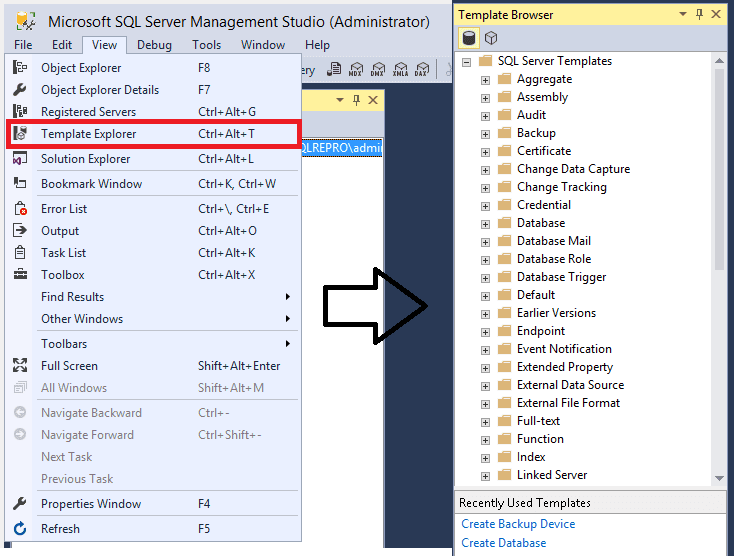
Puoi sfogliare i modelli disponibili in Esplora modelli prima di aprirne uno per incollare il codice in una finestra dell’editor di codice. Gli amministratori possono persino creare modelli personalizzati. I modelli consentono di gestire il server creando proprietà estese, server collegati, accessi, ruoli, utenti e modelli per Analysis Services.
Piano di esecuzione della query
SSMS viene utilizzato per creare i piani di esecuzione grafici per il piano di esecuzione delle query. L’esecuzione grafica rivela l’utilizzo delle risorse e gli avvisi di runtime dopo l’esecuzione di una query o di un batch. Per utilizzare questa funzione, l’amministratore deve disporre delle autorizzazioni necessarie.
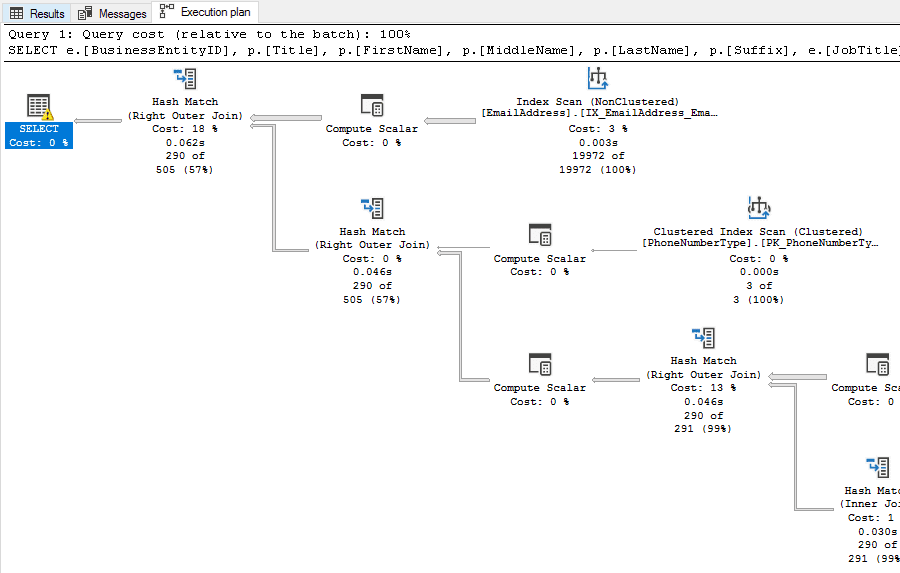
Aiuta gli amministratori di database nella risoluzione dei problemi delle prestazioni delle query e nella scrittura di query efficaci. Quando una query richiede molto tempo per l’esecuzione, è possibile utilizzare il piano di esecuzione di SQL Server per capire dove la query sta consumando la maggior parte delle risorse e del tempo.
Designer di tavoli
Designer tabelle è un potente editor grafico in SQL Server Management Studio (SSMS) che puoi usare per progettare, modificare e gestire le tabelle. Puoi costruire le tue tabelle con righe e colonne, aggiungere indici e persino stabilire origini dati di tabelle e visualizzazioni di tabelle con Progettazione tabelle.
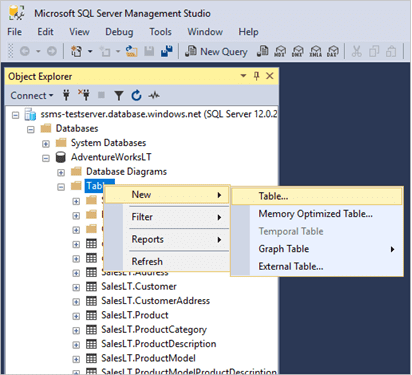
Table Designer può essere utilizzato anche per gestire tabelle esistenti, ad esempio rinominandole, aggiungendo o rimuovendo colonne e modificando il tipo di dati delle colonne.
Dopo aver completato la creazione della tabella, puoi salvarla e riutilizzarla in SQL Server per creare nuove tabelle o modificare quelle esistenti. Table Designer ha ricevuto correzioni di bug e miglioramenti per migliorare l’esperienza utente per tutti i livelli di utenti.
Progettista di database
Lo strumento Database Designer in SQL Server Management Studio (SSMS) viene utilizzato per creare strutture di database. Viene anche utilizzato per creare e mantenere il database. Database Designer aiuta nella progettazione e pianificazione di database per l’archiviazione, il recupero e la condivisione dei dati efficaci.
Poiché la costruzione e la progettazione di database possono essere utilizzate per il data warehousing, il reporting e l’analisi, attività che richiedono l’archiviazione, la gestione e l’analisi di grandi quantità di dati, è una disciplina importante.
È possibile utilizzare questo strumento visivo per creare, aggiornare o eliminare tabelle, colonne, chiavi, indici, relazioni e vincoli del database.
Query e Visualizza Designer
Un designer di query e viste offre una raccolta completa di strumenti per la creazione di query, viste e moduli. La sua interfaccia grafica consente di costruire una query, visualizzare o formulare visivamente senza scrivere una singola riga di codice.
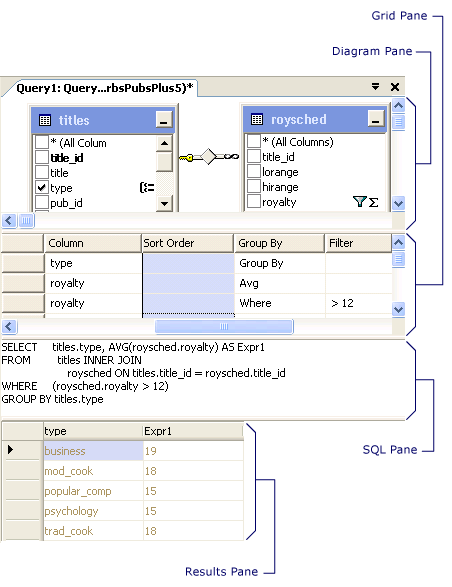
Puoi disegnare forme, disegni al tratto e tabelle e puoi aggiungere codice per renderli interattivi. In Query and View Designer, definisci la query, la vista e il layout del modulo, che poi usi per produrre la query SQL o la vista che desideri eseguire.
Creazione guidata e pubblicazione di script
La procedura guidata per la generazione e la pubblicazione di script è uno strumento sofisticato in grado di generare script estremamente complessi.
La procedura guidata Genera e pubblica script è uno strumento sofisticato in grado di generare script estremamente complessi. La procedura guidata di script è inclusa in SQL Server Management Studio e può essere utilizzata per creare un nuovo script o semplicemente per aggiornare uno script esistente con modifiche alla stored procedure.
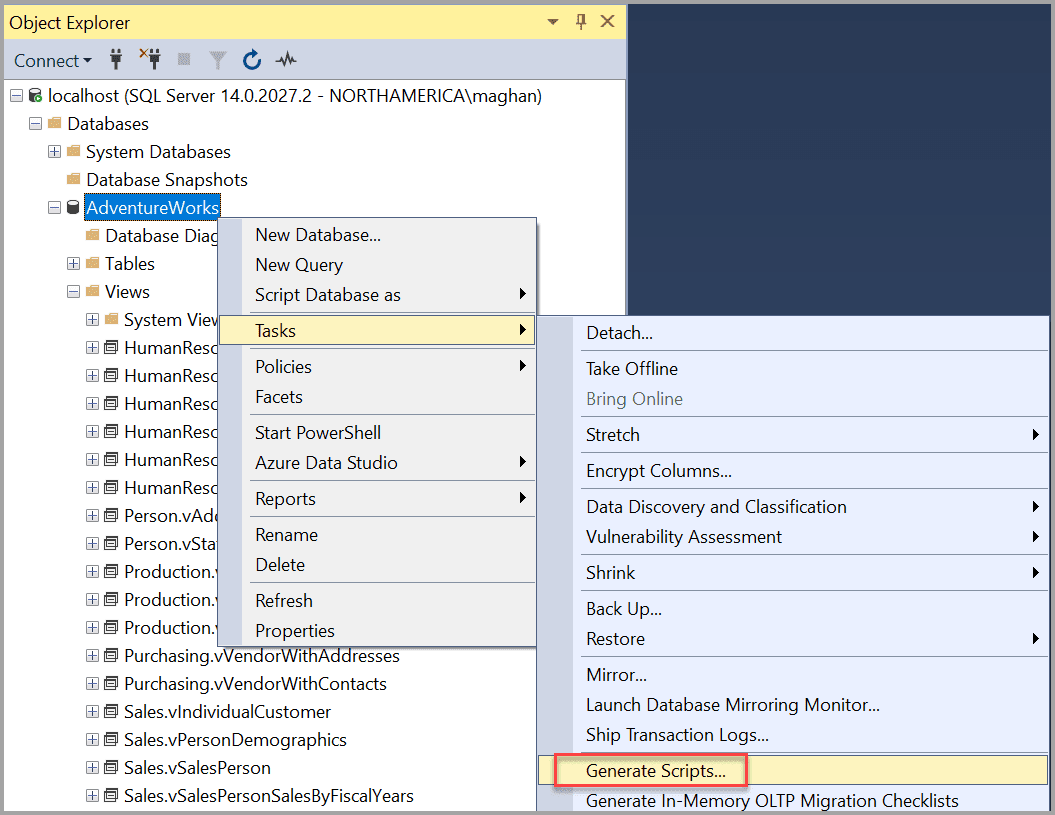
La procedura guidata Genera e pubblica script in SQL Server Management Studio può aiutare con la distribuzione di stored procedure e funzioni. Consente inoltre agli amministratori di sviluppare script SQL definiti dall’utente che possono essere pubblicati come qualsiasi altro oggetto SSMS.
Backup e ripristino
Il backup e il ripristino dei dati di SQL Server è un elemento importante della manutenzione del database. Molte azioni comuni di backup e ripristino, come backup completi, backup differenziali e ripristino di database o file specifici, vengono eseguite utilizzando l’interfaccia grafica di SSMS.
I backup sono una componente essenziale della sicurezza dei dati. Consentono di recuperare i dati in caso di malfunzionamento o di trasferirli in un’altra posizione. È possibile eseguire semplicemente il backup e il ripristino di database, tabelle e schemi utilizzando SQL Server Management Studio (SSMS).
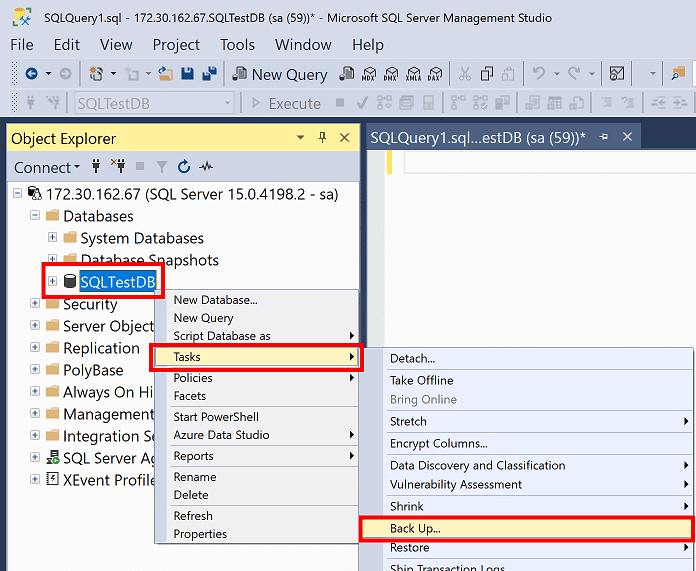
Avviare un backup e un ripristino è semplice come pochi clic, senza la necessità di eseguire script complessi: espandere la struttura del server, aprire il database e selezionare un database utente o espandere il database di sistema in Esplora oggetti.
- Fare clic con il pulsante destro del database di cui si desidera eseguire il backup, quindi selezionare Attività, quindi Eseguire il backup.
- Connettersi a un’istanza del Motore di database di SQL Server in Esplora oggetti durante il ripristino, quindi espandere tale istanza.
- Fare clic con il pulsante destro del mouse su Database e scegliere Ripristina database dal menu contestuale.
Gestione della sicurezza di SQL Server
Microsoft SQL Server dispone di una serie di funzionalità integrate che aiutano gli utenti a soddisfare i requisiti di sicurezza e conformità dei dati e delle applicazioni.
Uno degli aspetti più importanti e fondamentali della protezione di un sistema SQL Server è SQL Server Security Management in SSMS. SQL Server Security Management, in poche parole, ha lo scopo di aumentare l’efficienza operativa, la sicurezza e la disponibilità.
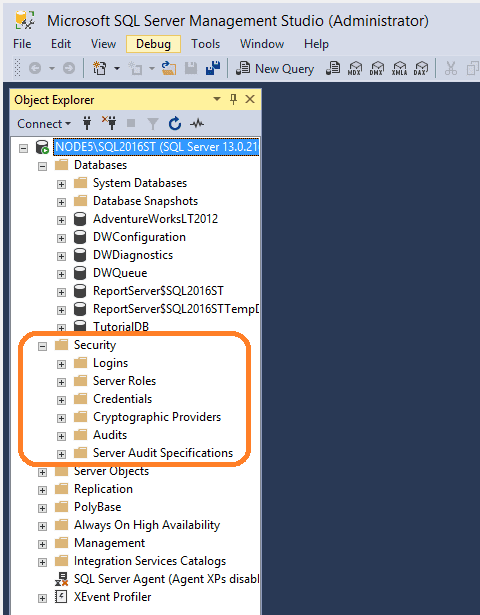
Gli amministratori possono gestire le impostazioni di sicurezza delle istanze di SQL Server utilizzando SQL Server Security Management in SSMS. Gli amministratori possono modificare le impostazioni di sicurezza dell’istanza di SQL Server e configurare i diritti di utenti, ruoli e assembly.
La gestione della sicurezza semplifica agli amministratori il compito di creare criteri di sicurezza sofisticati. Ciò ti dà la possibilità di controllare in modo semplice ed efficace la sicurezza delle tue istanze di SQL Server.
Gli accessi, i ruoli del server, le credenziali, i controlli e l’accesso al database sono tra i componenti di SQL Server Security Management. La funzione Audit di conformità genera report sull’efficacia delle policy di sicurezza.
Monitoraggio attività
Activity Monitor è uno degli strumenti più potenti di SSMS. Mostra quali utenti trascorrono la maggior parte del tempo in attesa di richieste e consente di creare avvisi quando l’attività raggiunge un livello specifico.
Activity Monitor mostra una rappresentazione grafica dell’attività corrente e storica di SQL Server, inclusi i processi attualmente operativi, la loro durata e stato e la quantità di CPU e RAM consumata da ciascun processo.
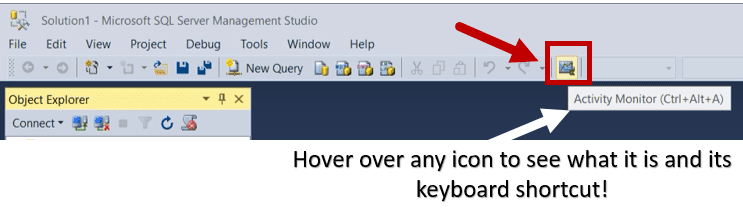
Tutte le connessioni di SQL Server e le connessioni ai servizi, ad esempio SQL Server Agent, SQL Server Integration Services (SSIS) e SQL Server Reporting Services (SSRS), vengono visualizzate in Activity Monitor.
In SSMS, Activity Monitor è una scheda nella barra degli strumenti adiacente alle schede Esplora dati e Progettazione report.
È inoltre possibile accedere a Activity Monitor ed è disponibile nella categoria Performance Monitor di SSMS Object Explorer facendo clic con il pulsante destro del mouse sul database.
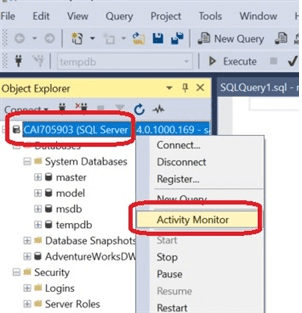
XEvent Profiler
XEvent Profiler in SQL Server Management Studio (SSMS’) è uno strumento di traccia degli eventi per SQL Server che fornisce informazioni accurate sulle condizioni del database in qualsiasi momento.
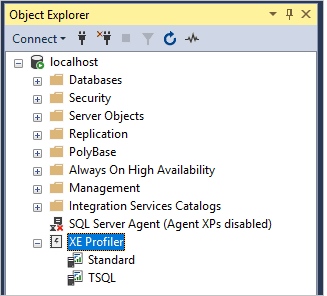
Gli amministratori possono usare XEvent Profiler in SQL Server Management Studio (SSMS) per registrare le statistiche sulle prestazioni dalle istanze di SQL Server senza modificare il codice. Consente agli amministratori di scoprire e risolvere facilmente i problemi di prestazioni in tempo reale senza l’uso di software di monitoraggio aggiuntivo.
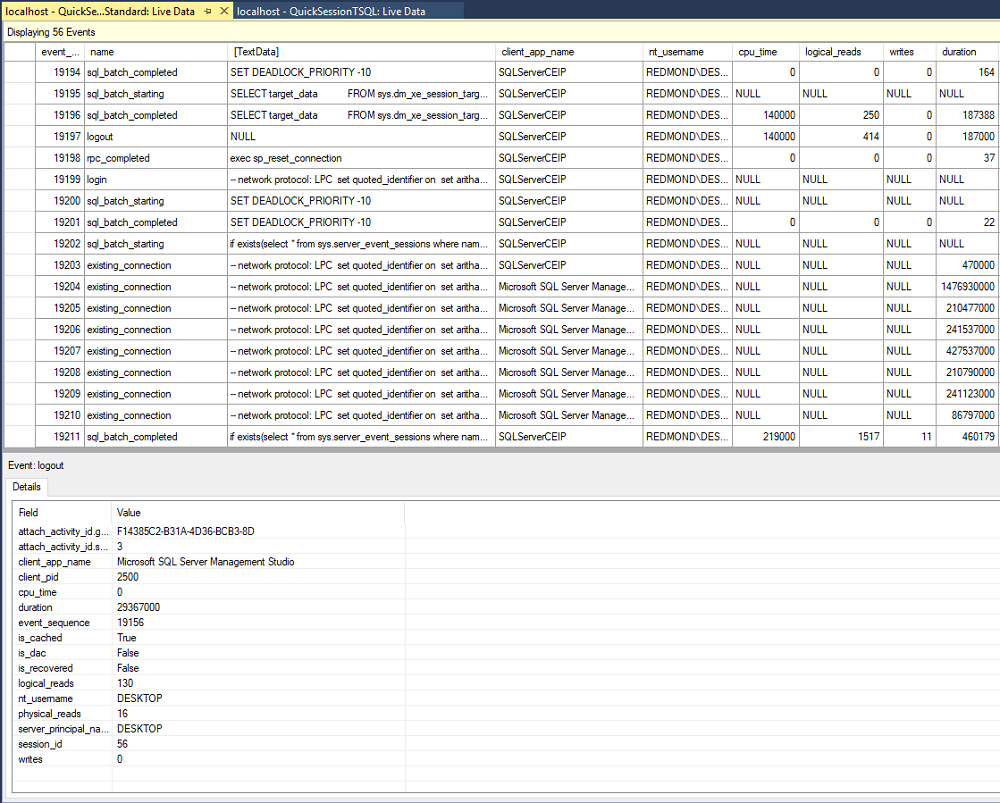
Queste funzionalità offrono agli amministratori un vantaggio nell’individuazione dei colli di bottiglia, nella diagnosi dei problemi di prestazioni e nel riconoscimento e nella correzione della causa principale dei problemi più velocemente di quanto consentito da altri strumenti e metodologie.
Componenti aggiuntivi per migliorare l’esperienza SSMS
Ti occupi di SSMS se lavori con l’infrastruttura SQL, in particolare con i server Microsoft SQL. Tutti i professionisti del database dovrebbero utilizzare SQL Server Management Studio come strumento predefinito. Non è l’unica scelta, ma la più popolare, poiché è supportata da Microsoft e viene fornita con tutti gli strumenti di sviluppo di SQL Server.
Nonostante tutti i suoi vantaggi, la funzionalità di SSMS può essere ulteriormente ampliata utilizzando componenti aggiuntivi come:
SQL Complete da dbForge: ha un’interfaccia facile da usare per la creazione di query SQL. Ti consente di creare rapidamente SQL, ottenere risultati rapidi ed eseguire query in background.
Gli amministratori possono scrivere query SQL di alta qualità e ottenere risultati rapidamente utilizzando questo componente aggiuntivo. Utilizza un IntelliSense più avanzato e potente con funzionalità avanzate per assisterti.
SSMSBoost: SSMSBoost per SQL Server è una soluzione che migliora le prestazioni, la scalabilità e la gestibilità di SQL Server Management Studio. SSMSBoost dispone anche di un sistema di convalida del codice in tempo reale che aiuta a rilevare tempestivamente i problemi di codice e fornisce consigli su come correggerli.
Gli amministratori possono anche utilizzare SSMS per la connessione remota e l’amministrazione del database, con tutte le funzionalità di sicurezza e crittografia attivate. In poche parole, mira a semplificare le attività quotidiane degli sviluppatori di database e degli amministratori.
SQL Rework Studio: l’obiettivo principale di questo componente aggiuntivo è aiutarti a eseguire il refactoring del codice SQL. SQL Rework Studio è uno strumento che consente di eseguire il refactoring delle query SQL per ridurre la possibilità che vengano introdotti difetti.
Affronta anche vari problemi che gli utenti possono incontrare durante l’utilizzo di SSMS, come il raggruppamento di database e oggetti di database, la visualizzazione di dipendenze, la visualizzazione di calcoli sulla barra di stato di SSMS e la ricerca del codice SQL in tutti i database.
SqlSmash: SqlSmash è un plug-in SSMS multifunzionale che aiuta nella scrittura, formattazione, comprensione ed esecuzione di script SQL. Le scorciatoie da tastiera e i menu contestuali garantiscono una navigazione rapida, la posizione degli oggetti e l’esecuzione delle query. SqlSmash è adatto sia per sviluppatori esperti che nuovi.
Conclusione
Per tutte le attività di Microsoft SQL Server, SSMS è l’opzione predefinita. Consente agli utenti di creare database e relativi elementi e di scrivere query SQL di qualsiasi complessità in modo rapido e semplice. Una suite di strumenti grafici multifunzionali e editor di script si comporta bene nella gestione di tutte le attività relative al database.
Poiché questa soluzione è gratuita e semplice da usare, è diventata essenziale per gli specialisti di database SQL come sviluppatori, amministratori, analisti, ingegneri DevOps di database e specialisti della sicurezza. Nonostante la disponibilità di altre soluzioni professionali, MS SQL Management Studio rimane un leader di mercato.
